
Používatelia internetu sa často stretávajú so situáciou, keď sa pri pokuse o pozeranie filmu objaví zvuk, ale video sa v prehliadači nezobrazí. Mnohí nevedia, čo majú robiť, a niekedy idú do extrémov vrátane usporiadania operačného systému. Vo väčšine prípadov sa však problém rieši ľahšie, napríklad resetovaním prehľadávača, povolením hardvérovej akcelerácie alebo použitím iných odporúčaní. Zvážte základné riešenia, ktoré preukázali najvyššiu efektívnosť.
dôvod
V prípade, že zvuk ide a video sa v prehliadači nezobrazuje, je dôležité určiť príčinu. Môže ich byť niekoľko:
- Zastaraný program Flash Player
- Predčasná aktualizácia webového prehliadača;
- nefunkčný doplnok;
- zrúti sa na samotnom webe;
- zakázané hardvérové zrýchlenie atď..
Toto je len niekoľko dôvodov, prečo prehliadač neukazuje video, ale zvuk prichádza. Ich riešenia však často stačia na obnovenie normálneho fungovania webového prehľadávača.

Ako vyriešiť problém?
Ak po zapnutí videa v prehliadači zistíte, že je zvuk, ale video sa nezobrazuje, postupujte podľa nasledujúcich krokov (ako príklad použite prehliadač Google Chrome).
Resetujte svoj prehliadač
Najprv je potrebné „resetovať“ údaje prehliadača a vrátiť sa k pôvodným nastaveniam. Táto technika poskytuje výsledok v 8 z 10 prípadov, keď neukazuje iba niektoré video (keď je zvuk). Zdá sa, že pri resetovaní sa webový prehľadávač „vráti späť“ do obdobia, v ktorom problém ešte nenastal.
Vykonať úlohu:
- Vstúpte do prehliadača a prejdite do sekcie nastavení (tri vodorovné bodky). Na paneli s adresou môžete okamžite zadať nastavenia chrome: //. Potom sa otvorí okno so zoznamom údajov.
- V spodnej časti vyberte položku Rozšírené nastavenia, Obnoviť pôvodné nastavenia prehľadávača..
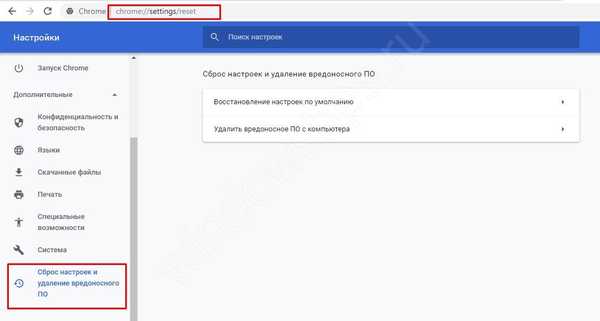
Teraz skontrolujte správnu funkciu valca. Ak sa video nezobrazí v prehliadači, ale zvuk je (ako predtým), prejdite na ďalší krok.
Môže byť užitočné pre vás: Ako vymazať vyrovnávaciu pamäť prehliadača
Zapnite hardvérovú akceleráciu
Ďalším spôsobom, ako problém vyriešiť, je aktivácia hardvérovej akcelerácie, ktorá je účinná pre počítače so slabým hardvérom. Úlohou funkcie je rovnomerne rozdeliť zaťaženie medzi grafický procesor a centrálny procesor (GPU a CPU). Povolenie tejto možnosti niekedy pomáha, keď je zvuk, ale video sa z nejakého dôvodu nezobrazuje. Upozorňujeme, že inštrukcia je platná, iba ak je spustený Flash Player..
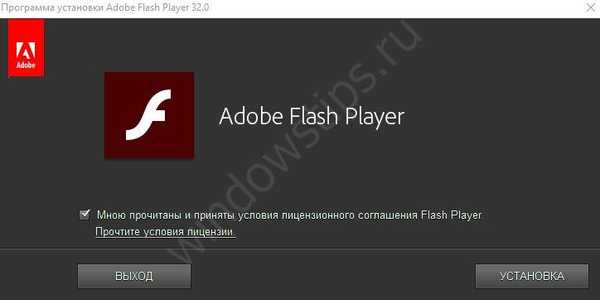
Algoritmus akcií:
- otvorte klip, s ktorým máte problémy;
- kliknite pravým tlačidlom myši na displej a vyberte časť Parametre;
- spustite voľbu hardvérovej akcelerácie a otestujte jej fungovanie.
Túto možnosť môžete spustiť aj prostredníctvom prehliadača. V prípade prehliadača Google Chrome zadajte do vyhľadávacieho poľa príznaky chrome: // a do zobrazeného zoznamu vyhľadajte potrebné nastavenie. Môžete experimentovať s inými parametrami..
Aktualizujte Flash Player
Niekedy v situácii, keď vo videu nie je žiadny obraz a zvuk je v prehliadači, je dôvod zastaraný prehrávač Flash. Ak chcete problém vyriešiť, musíte program aktualizovať a nainštalovať do počítača. Tu sú možné dve možnosti - stiahnite si Flash Player z oficiálnej stránky alebo ho aktualizujte priamo prostredníctvom prehliadača.
Napríklad v prípade prehliadača Google Chrome musíte do panela s adresou zadať komponenty chrome: // a potom skontrolovať aktualizáciu uvedeného modulu. Ak systém našiel novú verziu, musí byť nainštalovaná. Teraz skontrolujte, či je počuť zvuk. Prehliadač zobrazuje video najčastejšie v normálnom režime. Upozorňujeme, že ak chcete prejsť na sledovanie videí prostredníctvom prehrávača Flash, musíte najprv vypnúť štandardný kód HTML 5.
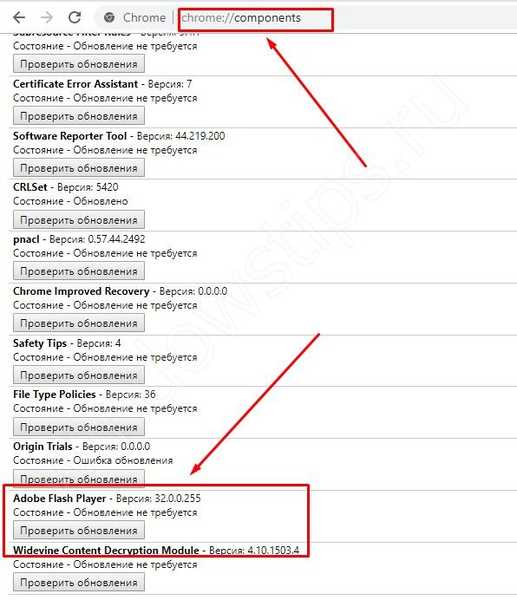
Ďalšie odporúčania
Ak sa video neprehráva v prehliadači, ale vytvára sa iba zvuk, problémy sa dajú odstrániť inými metódami. Zdôrazňujeme tie, ktoré používatelia najčastejšie používajú a sú odporúčané počítačovými odborníkmi:
- Skúste si pozrieť video, ktoré vás zaujíma, na inom portáli, napríklad na sociálnej sieti. Ak je v iných prípadoch zvuk a video sa zobrazuje, môžete sa obrátiť na správu problémovej služby a uviesť situáciu. Problém s nesprávnym prehrávaním je možno spôsobený nesprávnym fungovaním stránky.
- Skopírujte požadovaný odkaz a skúste video pozerať v inom webovom prehliadači. Ak v tomto prípade všetko funguje, zvuk je a video ukazuje, že problém je v prehliadači a jeho nastaveniach. V takom prípade pomáha obnovenie alebo inštalácia programu, zapnutie alebo vypnutie hardvérovej akcelerácie (uvedené vyššie).
- Aktualizujte svoj prehliadač na najnovšiu verziu. V mnohých prípadoch pomôže situácia s aktualizáciou prehliadača. Možno, na mieste, kde sa zobrazuje video, sa používajú moderné technológie, ktoré nie sú podporované programom nainštalovaným na počítači. Ak chcete aktualizovať, prejdite na Nastavenia, potom na Pomoc a O aplikácii (pre Google Chrome). Ak systém našiel novú verziu softvéru, musí byť nainštalovaný. Princíp aktualizácie je rovnaký pre všetky prehliadače.
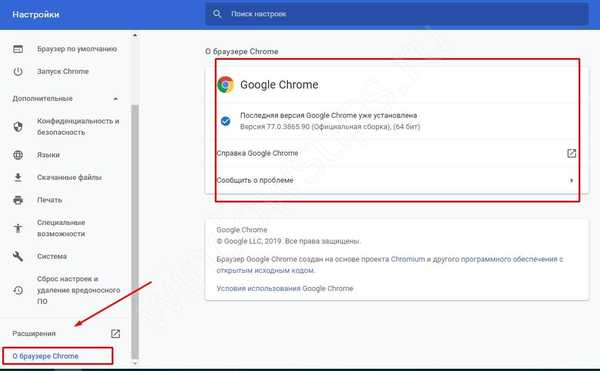
- Vypnite hardvérovú akceleráciu (ak je povolená). Vyššie sme poznamenali, že v situácii, keď je zvuk, ale video sa v prehliadači nezobrazuje, môže pomôcť zahrnutie uvedeného modulu. Ak bola aktivovaná, skúste ju deaktivovať. Možno táto funkcia nepriaznivo ovplyvňuje výkon webového prehľadávača a sledovanie filmov. Po deaktivácii nastavení musíte program reštartovať.
- Nainštalujte do svojho počítača nové ovládače pre obraz a zvuk. Za týmto účelom vyhľadajte v Správcovi zariadení názvy grafických kariet a zvukových kariet a potom vyhľadajte aktualizácie na oficiálnych webových stránkach výrobcov. Ak sa chcete dostať do Správcu zariadení vo Windows, kliknite pravým tlačidlom myši na Tento počítač, potom na Vlastnosti a prejdite na požadovanú časť. Nájdete tam položky pre grafické adaptéry a zvukové zariadenia. Ak je zvuk, ale video sa nezobrazuje, potrebujete iba grafický adaptér.
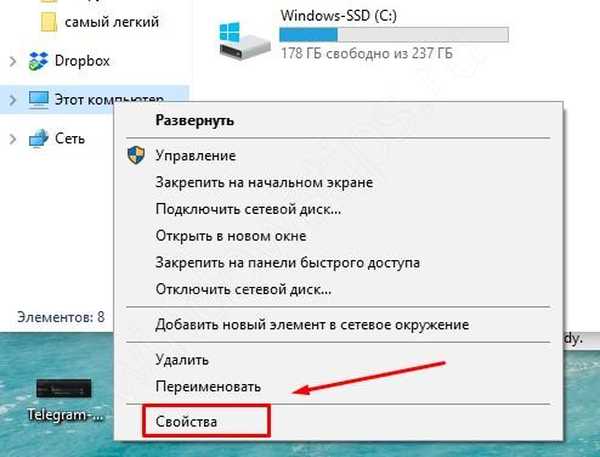
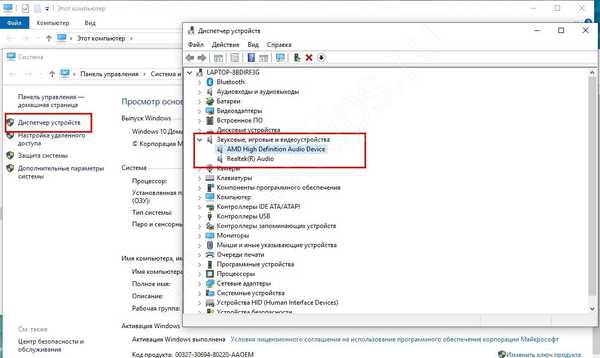
- Aktualizujte kodeky. Jedným z bežných problémov je nedostatok potrebných kodekov na počítači zodpovedných za správny výstup obrazu na počítači. Najoverenejšou možnosťou je balík K-Lite Codec Pack. Aj keď táto metóda nepomôže, nainštalovaný balík určite nebude nadbytočný.
- Skontrolujte, či počítač neobsahuje vírusy. Príčinou uvažovaného problému sú niekedy činnosti škodlivých programov. Na ich odstránenie môžete použiť ktorýkoľvek z antivírusových systémov alebo programov na vyhľadávanie červov. Napríklad Malwarebytes Anti-Malware alebo Dr.Web CureIt.
- Skúste antivírus úplne zakázať a potom spustite film. Ak sa video zobrazuje a je zvuk, problém nie je v prehliadači, ale s blokovaním niektorých funkcií antivírusovým softvérom.
Revidované odporúčania vám vo väčšine prípadov môžu pomôcť rýchlo a efektívne vyriešiť problémy. Hlavná vec - nerobte kardinálne rozhodnutia, kým sa nepoužijú jednoduchšie metódy. Napríklad začnite banálnym resetom nastavení prehliadača a aktualizáciou prehrávača Flash Player a potom podniknite vážnejšie kroky. V extrémnych prípadoch môže pomôcť vrátiť operačný systém späť na pôvodné miesto určenia (keď sa problém so sledovaním videa a zvuku ešte nezistil). Tento prístup vám umožňuje vrátiť sa k pôvodným nastaveniam a obnoviť normálne fungovanie webového prehľadávača.
Prajem pekný deň!







